
PowerShell Version 7
Windows PowerShell を起動するたびに、次のメッセージが表示されるので煩わしく感じます。
「新しいクロスプラットフォームの PowerShell をお試しください https://aka.ms/pscore6」
私は Windows PowerShell のヘビーユーザーではないので、アップデートには興味がないですが、Windows PowerShell を起動するたびにこのメッセージを見るのが嫌なので、マイクロソフトがしつこく推してくる PowerShell 7 について調べました。
クロスプラットフォーム
現行の Windows 10 に搭載されているのは Windows PowerShell 5.1.19041.3031 です。Windows 11 は、5.1.22621.1778 です。いずれも、Windows 専用バージョンです。
マイクロソフトが推してくる PowerShell 7.3.7.0 は、Windows、Linux、macOS、Arm に対応したクロスプラットフォームバージョンです。[Windows] の冠が取れており、それぞれのプラットフォームにインストールするための手順書が公開されています。
ソフトウェア情報
powershell 5.1と7.3 は共存できるか?

PowerShell 7 は独立したプログラムとしてインストールされるため、Windows PowerShell 5 と共存させることができます。但し、PowerShell 6 がインストールされている環境では、PowerShell 6 は PowerShell 7 に置き換わります。
PowerShell 7 は、実行ファイルと参照するプロファイルが Windows PowerShell 5 と異なるため、独立したコマンドラインシェルとして動作します。
Vim の扱い
5.1のプロファイルには、vim.exe のフルパスを指定したエイリアスが設定されているため、PATHに含まれていなくても vim を実行できます。一方、PowerShell 7.x が利用するプロファイルは5.1とは別のフォルダーを参照するため、そのままでは Vim を実行できません。
対策としては、7.x 用のプロファイルを作成してエイリアスを設定するか、環境変数 PATH に vim.exe のフルパスを追加することです。
| バージョン | 表示名 | 実行ファイル |
| PowerShell 5.1 | Windows PowerShell | powershell.exe |
| PowerShell 7.x | PowerShell 7 (x64) | pwsh.exe |
PowerShell 7.x のインストールでエラーが発生した場合の対処方法
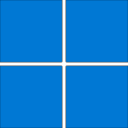
PowerShell 7.x をインストールする時に、エラーメッセージ「既存のパッケージが既にインストールされています。」が表示される場合があります。これは、既にクロスプラットフォーム対応の PowerShell がインストールされていることが原因です。
このエラーを解決するには、以下の手順で既存の PowerShell をアンインストールしてから、7.x をインストールします。インストール方法は次項をお読みください。
- PowerShell コマンドプロンプトで、以下のコマンドを実行して既存の PowerShell をアンインストールします。
PS C:\> winget uninstall PowerShell
- PowerShell コマンドプロンプトで、以下のコマンドを実行して 7.x をインストールします。
PS C:\> winget install --id Microsoft.Powershell --source winget
- 以上
|
PS C:\> winget install --id Microsoft.Powershell --source winget 既存のパッケージが既にインストールされています。インストールされているパッケージ...をアップグレードしようとしています 新しいバージョンが見つかりましたが、インストールテクノロジが現在インストールされているバージョンと異なります。パッケージをアンインストールして、新しいバージョンをインストールしてください。 PS C:\> winget uninstall PowerShell | |
PowerShell 7.x インストール方法

マイクロフトが推奨する Winget を利用して PowerShell 7.3 をインストールしたのでメモに残します。
PowerShell 7.x はスタンドアロンインストーラーの提供はありません。もしスタンドアロンインストーラーを見つけたら、それはフェイクの可能性が高いです。
Microsoft.PowerShell.Preview はテストバージョンです。
- Windows PowerShell を起動する。
- 利用可能なバージョンを確認する。
winget search Microsoft.PowerShell
- id パラメーターを使用して PowerShell または PowerShell プレビューをインストールします
winget install --id Microsoft.Powershell --source winget

- 以上

Winget スナップショット
|
Windows PowerShell Copyright (C) Microsoft Corporation. All rights reserved. 新しいクロスプラットフォームの PowerShell をお試しください https://aka.ms/pscore6 PS C:\> winget search Microsoft.PowerShell 名前 ID バージョン ソース ------------------------------------------------------------------ PowerShell Microsoft.PowerShell 7.3.7.0 winget PowerShell Preview Microsoft.PowerShell.Preview 7.4.0.5 winget PS C:\> winget install --id Microsoft.Powershell --source winget見つかりました PowerShell [Microsoft.PowerShell] バージョン 7.3.7.0 このアプリケーションは所有者からライセンス供与されます。 Microsoft はサードパーティのパッケージに対して責任を負わず、ライセンスも付与しません。 ダウンロード中 https://github.com/PowerShell/PowerShell/releases/download/v7.3.7/PowerShell-7.3.7-win-x64.msi ██████████████████████████████ 100 MB / 100 MB インストーラーハッシュが正常に検証されました パッケージのインストールを開始しています... インストールが完了しました | |
PowerShell 7.3 の起動方法
 新規インストールした PowerShell 7.3 はスタートメニューから起動することができます。
Windows ターミナルの設定を変更して、PowerShell を既定のプロファイルに設定することも可能です。
新規インストールした PowerShell 7.3 はスタートメニューから起動することができます。
Windows ターミナルの設定を変更して、PowerShell を既定のプロファイルに設定することも可能です。
- スタートメニューを開きます。
- 「PowerShell 7」を検索します。
- 「PowerShell 7」を起動します。
- Windows ターミナルを開きます。
- タブバーから「設定」をクリックします。(>をクリック)
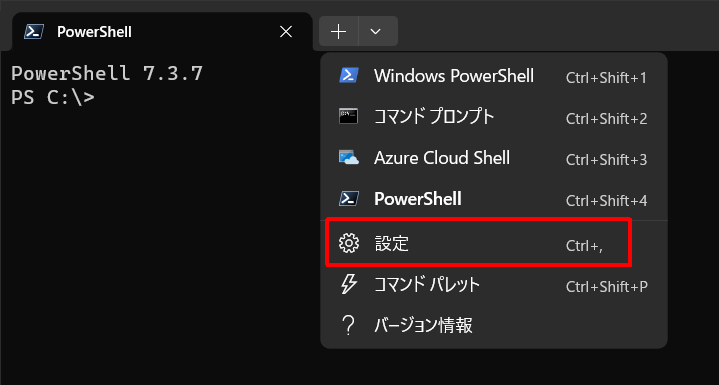
- 「スタートアップ」> 「既定のプロファイル」を「PowerShell」に変更します。
- 「保存」をクリックします。
- 以上

複数のインストール方法(Windows)

PowerShell 7 は複数のインストール方法が提供されています。Winget を利用する方法が推奨されています。
- Winget - Windows クライアントに PowerShell をインストールする(推奨方法)
- MSI パッケージ- Windows サーバーおよびエンタープライズ展開シナリオに最適な選択肢
- ZIP パッケージ- 「サイドロード」または複数のバージョンをインストールする最も簡単な方法
- Windows Nano Server、Windows IoT、および Arm ベースのシステムにはこの方法を使用します。
- .NET グローバル ツール- 他のグローバル ツールをインストールして使用する .NET 開発者にとって良い選択肢です。
- Microsoft Store パッケージ- PowerShell のカジュアル ユーザー向けに簡単にインストールできる方法ですが、制限があります
その他のプラットフォーム
Linux、macOS、Arm のインストール方法は以下のリンクからお探しください。
PowerShell 7 の新機能

PowerShell 7 の新機能について解説しているサイトを見つけたので、翻訳して紹介します。タイトルだけではわかりにくい機能は説明を追加しました。
- Out-GridView、-ShowWindow、およびその他の GUI コマンドレットが Windows に戻りました
- ForEach-Object -Parallel
-Parallel パラメーターを ForEach-Object コマンドレットに追加すると、 PSWorkflowのオプションと同様に、スクリプトブロックを並列実行できます。
- PowerShell 7 での Windows PowerShell モジュールのインポート
PowerShell Core 6 と互換性のない Windows PowerShell モジュールをインポートできるようになりました。
- クリップボードコマンドレット
Get-ClipboardとSet-Clipboard はWindows、Linux、macOS で使用できます。
- Get-Counter (Windows パフォーマンス カウンター)
- Out-Printer (Windows)
Out-Printerコマンドレットを使用すると、PowerShell オブジェクトをプリンターに送信できます (Windows のみ)。
- Clear-RecycleBin (Windows)
Clear-RecycleBinコマンドレットを使用して Windows のごみ箱を空にできるようになりました。
- Test-Connection テスト接続
Windows PowerShell と PowerShell 7 の間でより一貫したエクスペリエンスが提供されました。
- Null 代入演算子と合体演算子 (?? および ??=)
- Get-Hotfix ホットフィックスの入手 (Windows)
Get-Hotfix は、ローカルまたはリモート コンピューターにインストールされている修正プログラムと更新プログラムを取得します。
- Select-String による強調
- ConciseView による新しいエラー ビュー
エラー用の新しい ConciseView
- 新しい Get-Error コマンドレット
- パイプライン チェーン演算子 (&& および ||)
- 三項演算子
- PowerShell Desired State Configuration (DSC) の改善 (実験的)
- 長期保守サービス
PowerShell 7 は、 .NET Core 3.1がサポートされている限りサポートされます。
まとめ


- Windows PowerShellを起動するたびに、PowerShell 7へのアップデートを促すメッセージが表示されており、これが煩わしいと感じています。
- PowerShell 7.x はクロスプラットフォーム対応の新しい PowerShell バージョンのため、Windows PowerShell 5.1 と共存させることができます。
- PowerShell 7.x は Windows、Linux、macOS、Arm の各プラットフォームで利用することができます。
- 現在の Windows 10/11 に搭載されているのは Windows PowerShell 5.1.19041.3031です。Windows 専用です。
- WPS | SC2
MSIインストーラーをダウンロードしてインストールする方法

PowerShell Core 7 インストール手順書 (MSI)
windows/Mac/Linuxクロスプラットフォームで利用できる PowerShell 7 が登場。機能強化や新機能搭載で、PowerShell の可能性を広げる。msiによるインストール方法を解説します。

DISMを使用してドライバーをバックアップする方法 (Windows 10/11)
Windowsの標準機能でデバイスドライバのバックアップが実現できます。デバイスドライバは、Windowsとデバイスの橋渡しをするソフトウェアです。OEMドライバはメーカーが独自に開発したドライバで、デバイス固有の機能を実現します。
このサイトを検索 | Search this site








![[EventId 7000] Service Control Manager が記録された場合の対処方法](https://blogger.googleusercontent.com/img/b/R29vZ2xl/AVvXsEiN6dqRB2WfXdfAKB10FDjdJ2p22frW5ahcNd07xf7-Dux9uDfiM1RGf7v6iO-QRooVfr3FsZNkpRKcO8Or0JcmQeJ5ud_ns3dfE7tQwoVZB2bsZbTKUaxVjG_CqSTho3hre6kT7T4mOBGz/w680/redyellow_317x.gif)





0 コメント